Průvodce stahováním a instalací aktualizace systému Dell BIOS a UEFI
Resumen: Informace o tom, jak stáhnout a nainstalovat nejnovější aktualizace systému BIOS nebo UEFI na počítač Dell. Tato příručka se zabývá přístupem do systému BIOS nebo UEFI, aktualizací pomocí USB nebo systému Windows a obnovením poškozeného systému BIOS nebo UEFI v počítačích Dell. ...
Instrucciones
Dotčené platformy:
- Latitude
- OptiPlex
- Inspiron
- Pracovní stanice Precision
- XPS
- Vostro
- Dell řady G
- Alienware
Dotčené operační systémy:
- Windows
- Linux
BIOS, nazývaný také konfigurace systému, je zkratka pro Basic Input-Output System. Moderní počítače Dell se dodávají s rozhraním Unified Extensible Firmware Interface (UEFI). Systém BIOS nebo rozhraní UEFI představuje firmware zabudovaný na malém paměťovém čipu na základní desce počítače. Funguje jako rozhraní mezi hardwarem počítače a operačním systémem.
Systém BIOS nebo rozhraní UEFI aktivuje veškerý základní hardware, který je nutný ke spuštění operačního systému při zapnutí počítače. Patří sem zejména:
- Čipová sada
- Procesor a mezipaměť
- Systémová paměť / RAM
- Grafické a zvukové ovladače
- Klávesnice a myš
- Interní diskové jednotky
- Síťové řadiče
- Interní rozšiřující karty
Systém BIOS nebo konfiguraci systému na počítačích Dell spustíte následovně:
- Během spouštění stiskněte na obrazovce s logem Dell několikrát klávesu F2.
Nebo
- Během spouštění na obrazovce s logem Dell několikrát stiskněte klávesu F12 a z nabídky vyberte možnost BIOS Setup nebo System Setup.
BIOS a UEFI jsou dva typy rozhraní firmwaru pro počítače, které fungují jako překladač mezi operačním systémem a firmwarem počítače.
Systém BIOS používá záznam MBR (Master Boot Record) k ukládání informací o datech na pevném disku, zatímco rozhraní UEFI používá tabulku oddílů GUID (GPT).
Jak v systému Windows zjistit, zda počítač Dell používá systém BIOS nebo rozhraní UEFI:
- Na klávesnici stiskněte klávesu Windows a klávesu R.
- V dialogovém okně Spustit zadejte výraz
msinfo32a stiskněte Enter. - V okně Systémové informace vyhledejte položku Režim systému BIOS (obrázek 1).
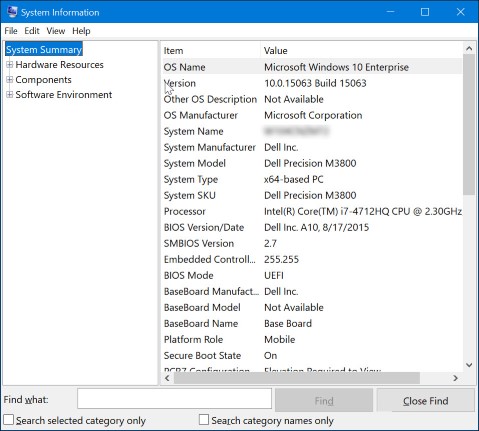
Obrázek 1: Snímek obrazovky s verzí systému BIOS v části Systémové informace.
Zjištění verze systému BIOS pomocí Systémových informací v systému Microsoft Windows:
- Na klávesnici stiskněte klávesu Windows a klávesu R.
- V dialogovém okně Spustit zadejte výraz
msinfo32a stiskněte Enter. - V okně Systémové informace vyhledejte položku Verze systému BIOS/Datum (obrázek 2).
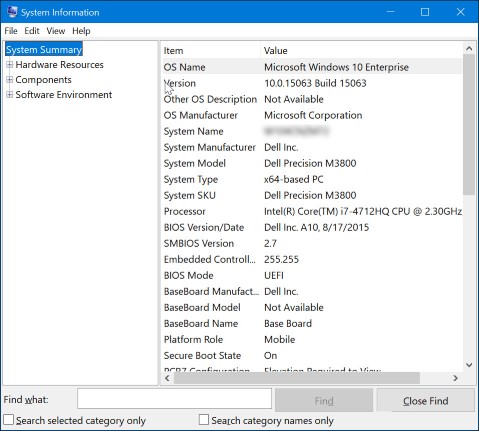
Obrázek 2: Snímek obrazovky s verzí systému BIOS v části Systémové informace.
Zjištění verze systému BIOS pomocí příkazového řádku v systému Microsoft Windows:
- Na klávesnici stiskněte klávesu Windows a klávesu R.
- V dialogovém okně Spustit zadejte výraz
cmda stiskněte Enter. - V okně příkazového řádku vyhledejte položku BIOS Version (obrázek 3).
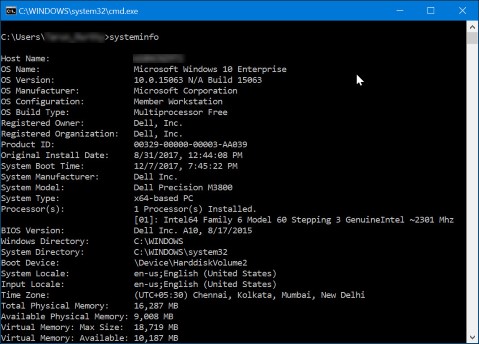
Obrázek 3: Snímek obrazovky s verzí systému BIOS v příkazovém řádku
Zjištění verze systému BIOS pomocí rozhraní systému BIOS:
- Restartujte počítač.
- Během spouštění stiskněte na obrazovce s logem Dell klávesu F2.
- Na kartě Main nebo System Information vyhledejte položku BIOS Version.
Aktualizaci systému BIOS pro počítače Dell lze stáhnout na webu https://www.dell.com/support/drivers. Kritické aktualizace systému BIOS jsou také dodávány službou Windows Update.
- Přejděte na adresu https://www.dell.com/support/drivers.
- Vyberte svůj počítač Dell.
- Kliknutím na možnost Stáhnout a nainstalovat aplikaci SupportAssist bude váš počítač Dell automaticky rozpoznán. Podle pokynů na obrazovce nainstalujte aplikaci Dell SupportAssist.
- Nebo zadejte výrobní číslo, kód Express Service Code nebo sériové číslo počítače Dell a klikněte na tlačítko Hledat.
- Nebo klikněte na možnost Procházet nabídku všech produktů a ručně vyberte počítač Dell z katalogu.
- Vyberte operační systém, který je nainstalován v počítači.
- V části Kategorie vyberte možnost BIOS.
- Najděte nejnovější verzi systému BIOS.
- Klikněte na možnost Stáhnout a uložte soubor do počítače.
Společnost Dell Technologies doporučuje aktualizovat systém BIOS nebo rozhraní UEFI v rámci cyklu plánovaných aktualizací. Aktualizace systému BIOS nebo rozhraní UEFI může často vyřešit problémy, přidat do systému BIOS některé funkce nebo obojí. Aktualizace systému BIOS obsahuje vylepšení nebo změny funkcí, díky nimž bude software systému aktuální a kompatibilní s dalšími moduly počítače (hardware, firmware, ovladače a software). Aktualizace systému BIOS také poskytuje aktualizace zabezpečení a zvýšenou stabilitu.
Společnost Dell poskytuje snadno použitelný samoinstalační nástroj na aktualizaci systému BIOS a UEFI. Kritické aktualizace systému BIOS a UEFI se také dodávají službou Windows Update.
- Před pokusem o aktualizaci systému BIOS či UEFI nezapomeňte zálohovat svá data. Chyby při aktualizaci systému BIOS nebo UEFI mohou potenciálně vést ke ztrátě dat.
- Před aktualizací systému BIOS nebo UEFI v počítači odpojte zařízení, jako jsou externí jednotky USB, tiskárny a skenery.
- Notebooky Dell musí mít před aktualizací systému BIOS nebo UEFI nabitou baterii alespoň na 10 %. Společnost Dell Technologies doporučuje připojit notebook k elektrické síti, než budete pokračovat v procesu aktualizace.
- Abyste mohli nainstalovat aktualizaci systému BIOS nebo UEFI na počítač Dell, musíte být přihlášeni jako správce.
- Abyste mohli stáhnout a nainstalovat aplikaci Dell SupportAssist na počítač Dell, musíte být přihlášení jako správce.
Nejprve dočasně pozastavte ochranu nástroje BitLocker v systému Windows. Postup Povolení nebo zakázání nástroje BitLocker s čipem TPM v systému Windows. Ochrana nástroje BitLocker se automaticky obnoví po restartování počítače.
- Přejděte na adresu https://www.dell.com/support/drivers.
- Vyberte svůj počítač Dell.
- Kliknutím na možnost Stáhnout a nainstalovat aplikaci SupportAssist bude váš počítač Dell automaticky rozpoznán. Podle pokynů na obrazovce nainstalujte aplikaci Dell SupportAssist.
- Nebo zadejte výrobní číslo, kód Express Service Code nebo sériové číslo počítače Dell a klikněte na tlačítko Hledat.
- Nebo klikněte na možnost Procházet nabídku všech produktů a ručně vyberte počítač Dell z katalogu.
- Vyberte operační systém, který je nainstalován v počítači.
- V části Kategorie vyberte možnost BIOS.
- Najděte nejnovější verzi systému BIOS.
- Klikněte na možnost Stáhnout a uložte soubor do počítače.
- Pomocí Průzkumníka souborů (také označovaného jako Průzkumník Windows) otevřete umístění, kam byl stažený soubor uložen.
- Dvakrát klikněte na stažený instalační soubor systému BIOS a dokončete instalaci podle pokynů na obrazovce.
- Počítač se restartuje a dokončí proces aktualizace systému BIOS.
Pokud počítač nemůže spustit nebo načíst operační systém, stáhněte si soubor systému BIOS nebo UEFI pomocí jiného počítače.
Instalace aktualizace systému BIOS pomocí jednotky USB:
- Vytvořte spouštěcí jednotku USB.
- Stáhněte soubor s nejnovější aktualizací systému BIOS a uložte ho na jednotku USB.
- Vypněte počítač Dell.
- Připojte jednotku USB a restartujte počítač Dell.
- Na obrazovce s logem Dell stiskněte klávesu F12 a přejděte do jednorázové spouštěcí nabídky.
- Pomocí tlačítek se šipkami vyberte možnost USB Storage Device a stiskněte klávesu Enter.
- Do příkazového řádku zadejte název souboru systému BIOS a stiskněte Enter (například O9010A12.exe).
- Dokončete proces aktualizace podle pokynů na obrazovce nástroje pro aktualizaci systému BIOS nebo UEFI.
- Během procesu aktualizace systému BIOS nebo UEFI nevypínejte počítač.
- Notebooky Dell musí mít před aktualizací systému BIOS nebo UEFI nabitou baterii alespoň na 10 %. Společnost Dell Technologies doporučuje připojit notebook k elektrické síti, než budete pokračovat v procesu aktualizace.
BIOSConnect je rozhraní konektivity před spuštěním. Poskytuje síť podpory, která umožňuje systému BIOS provádět bezdrátovou aktualizaci firmwaru (FOTA) a také obnovit operační systém.
Další informace naleznete v následujících zdrojích:
- Článek znalostní databáze Dell Jak aktualizovat systém BIOS v počítači Dell pomocí funkce BIOSConnect.
- Aktualizace firmwaru pomocí bezdrátové uživatelské příručky.
Viz článek znalostní databáze Dell: Aktualizace systému Dell BIOS v prostředích systémů Linux a Ubuntu.
Jak aktualizovat systém BIOS nebo UEFI na počítačích s aktivovaným nástrojem BitLocker?
Další informace o aktualizaci systému BIOS v systémech s aktivovaným nástrojem BitLocker.
- Pokud není nástroj BitLocker před aktualizací systému BIOS nebo UEFI pozastaven, počítač po restartování nerozpozná klíč nástroje BitLocker. Při každém restartování budete vyzváni k zadání obnovovacího klíče.
- Pokud obnovovací klíč neznáte, může to vést ke ztrátě dat nebo zbytečné přeinstalaci operačního systému.
Další informace o aktualizaci systému BIOS v systémech s aktivovaným nástrojem BitLocker.
- Pokud není nástroj BitLocker před aktualizací systému BIOS nebo UEFI pozastaven, počítač po restartování nerozpozná klíč nástroje BitLocker. Při každém restartování budete vyzváni k zadání obnovovacího klíče.
- Pokud obnovovací klíč neznáte, může to vést ke ztrátě dat nebo zbytečné přeinstalaci operačního systému.
Poškozený systém BIOS je jedna z možných příčin, proč počítač není schopen dokončit test POST nebo v některých případech ani spustit operační systém. Nástroj pro obnovení systému BIOS je software navržený pro obnovení poškozeného systému BIOS na bázi technologie Boot Block. Hlavní funkcí softwaru je flexibilita při obnově poškozeného systému BIOS. Využívá soubor pro obnovení systému BIOS z primárního pevného disku počítače nebo externí jednotky USB.
Pokud počítač nebo tablet Dell podporuje nástroj BIOS Recovery, můžete poškozený systém BIOS obnovit použitím metody obnovení, která je určena pro tyto počítače a tablety. Přečtěte si další informace o možnostech obnovení systému BIOS v počítačích a tabletech Dell.
Informace uložené v systému BIOS označované jako ESCD (Extended System Configuration Data) se mohou občas poškodit. Příčiny mohou být různé, například výpadek napájení, nesprávná nastavení provedená uživatelem, nekompatibilita hardwaru způsobená konkrétním nastavením, neprovedení testu POST nebo absence obrazu. V těchto případech je někdy nezbytné obnovit systém BIOS nebo paměť CMOS (Complementary metal–oxide–semiconductor) na výchozí tovární nastavení nebo v jiných případech vymazat paměť NVRAM (Non-Volatile Random Access Memory).
Zjistěte, jak obnovit systém BIOS nebo paměť CMOS nebo vymazat paměť NVRAM v počítači Dell.
Firmware BIOS nebo UEFI nabízí možnost nastavit hesla nižší úrovně. To zabraňuje uživatelům spouštět počítač, spouštět vyměnitelné zařízení USB a provádět změny nastavení systému BIOS nebo režimu UEFI bez oprávnění.
V nastavení firmwaru režimu UEFI nebo systému BIOS je možné nastavit tři typy hesel.
- Heslo správce nebo nadřízeného – Heslo správce poskytuje přístup k několika funkcím zabezpečení. Povolení tohoto nastavení zabraňuje uživateli změnit nastavení firmwaru UEFI nebo BIOS.
- Uživatelské nebo systémové heslo – Toto nastavení zabraňuje uživateli dokončit test POST (Power-On Self-Test) bez správného hesla.
- Heslo pevného disku – Tato možnost znemožňuje uživateli přístup na interní pevný disk bez správného hesla.
Zjistěte, jak nastavit, změnit nebo odebrat heslo v systému BIOS či ve firmwaru UEFI.
Firmware BIOS nebo UEFI nabízí možnost nastavit hesla nižší úrovně. To zabraňuje uživatelům spouštět počítač, spouštět vyměnitelné zařízení USB a provádět změny nastavení systému BIOS nebo režimu UEFI bez oprávnění.
Můžete spustit vyhledávání služby Microsoft Windows Update a zkontrolovat, zda je k dispozici nejnovější verze systému BIOS od společnosti Dell:
- Jakmile se počítač spustí do operačního systému, otevřete aplikaci Nastavení. Klepněte na položku Windows Update.
- Nastavení můžete také otevřít klávesovou zkratkou Windows + I.
- Spusťte vyhledávání nových aktualizací.
- Klikněte na možnost Upřesnit možnosti.
- Klikněte na možnost Volitelné aktualizace a vyhledejte systém Dell BIOS nebo UEFI v seznamu dostupných aktualizací.
- Pokud je zde systém BIOS uveden, zahajte instalaci kliknutím na aktualizaci v seznamu.
- Postupujte podle pokynů na obrazovce a dokončete proces instalace.
- Počítač se restartuje v rámci dokončení procesu aktualizace systému BIOS.
Informace o různých nastaveních dostupných v systému BIOS nebo rozhraní UEFI počítače Dell naleznete v dokumentaci k počítači Dell.
Información adicional
Jak aktualizovat systém BIOS nebo UEFI
V tomto videu zjistíte, jak stáhnout a nainstalovat nejnovější systém BIOS či UEFI na počítači Dell.
Délka: 3:46
Pomocí ikony nastavení nebo CC v tomto přehrávači videa si můžete vybrat jazyk titulků, pokud jsou k dispozici.
Jak bezdrátově aktualizovat firmware pomocí nástroje Dell BIOSConnect
Délka: 2:02
Titulky: Toto video je k dispozici ve více jazycích. Klikněte na ikonu titulků a vyberte požadovaný jazyk.